
সুচিপত্র:
- লেখক John Day [email protected].
- Public 2024-01-30 07:56.
- সর্বশেষ পরিবর্তিত 2025-01-23 14:36.

আরও বেশি সংখ্যক লোক তাদের কম্পিউটারে বেশ তীব্র কাজ করছে এবং স্ট্রিমিংয়ে যাচ্ছে। আপনি হয়তো আপনার কম্পিউটারে আপনার কর্মপ্রবাহকে উন্নত করতে চেয়েছিলেন যদি আপনি সেকেন্ডারি কীবোর্ড পাওয়ার দিকে তাকিয়ে থাকতেন, হয়তো আপনার কম্পিউটারে আরও কিছু পুনরাবৃত্তিমূলক কাজ স্বয়ংক্রিয় করার জন্য একটি স্ট্রিমডেক, কিন্তু স্ট্রিমডেকের মতো একটি পণ্য 150 ডলারে amazon (এটি লেখার সময়)।
যদি আমি আপনাকে বলি যে আপনি যে কোনও পুরানো কীবোর্ড বা নম্প্যাডকে সম্পূর্ণরূপে কাস্টমাইজযোগ্য ম্যাক্রো কীবোর্ডে পরিণত করতে পারেন। কোন অতিরিক্ত হার্ডওয়্যার প্রয়োজন (কারণ একটি কীবোর্ড ছাড়া), এবং শুধুমাত্র কীবোর্ড খরচ জন্য। ঠান্ডা লাগছে ঠিক। আমাকে আপনাকে অনুসরণ করতে দিন। আপনার দরকার শুধু একটু কোডিং জ্ঞান, একটু ধৈর্য এবং একটি কীবোর্ড।
কোডিং আপনাকে ভীত হতে দেবেন না। এটা খুব কঠিন হবে না।
ক্রেডিট
আমি নিজে ম্যাক্রোর জন্য দ্বিতীয় কীবোর্ড স্থাপনের এই পদ্ধতি নিয়ে আসিনি। আমি টম স্কট এবং তারানভিএইচকে পুরো কৃতিত্ব দিতে চাই।
তারানভিএইচ/২ য় কীবোর্ড
দ্য আর্ট অফ দ্য বজ: হাউ আই মেড দ্য ইমোজি কীবোর্ড
আমি তাদের ধারণা এবং কোড পরিবর্তন করেছি আমার পছন্দ অনুযায়ী কাজ করার জন্য।
সরবরাহ
একটি কীবোর্ড
ধাপ 1: প্রয়োজনীয় প্রোগ্রামগুলি ইনস্টল করুন
আপনি হয়তো জানেন যে আপনি যদি 2 টি কীবোর্ড উইন্ডোতে প্লাগ করেন, উইন্ডোজ তাদের মধ্যে পার্থক্য করতে পারবে না, তাই আমাদের একটু সৃজনশীল হতে হবে।
LuaMacros - ডাউনলোড করুন
2 টি কীবোর্ডের মধ্যে পার্থক্য করার জন্য আমরা LuaMacros নামে একটি সফটওয়্যার ব্যবহার করব। LuaMacros ফ্লাইট সিমুলেটর তৈরির জন্য তৈরি করা হয়েছিল এবং তাই, অনেক কীবোর্ডের মধ্যে পার্থক্য করতে পারে।
অটোহটকি - ডাউনলোড করুন
আপনার জীবনকে সহজ করে তুলবে এমন ম্যাক্রো সেট আপ করতে আমরা অটোহটকি ব্যবহার করব। শক্তিশালী ম্যাক্রো তৈরির জন্য একটি স্ক্রিপ্টিং ভাষা।
আমার GitHub সংগ্রহস্থল থেকে কোড - ডাউনলোড করুন
আপনি আমার GitHub পৃষ্ঠায় এই প্রকল্পে প্রয়োজনীয় সমস্ত ফাইল পাবেন। শুধু সবুজ বোতামে ক্লিক করুন এবং ফাইলগুলি ডাউনলোড করুন। আপনি GitHub এ ডাউনলোড ক্লিক করলে আপনি যে ফোল্ডারটি পাবেন সেটি কোথায় সংরক্ষণ করবেন তা জানতে সাহায্য করে কারণ এটি আপনাকে পরে সাহায্য করবে।
ধাপ 2: আপনার কীবোর্ড আইডি পান
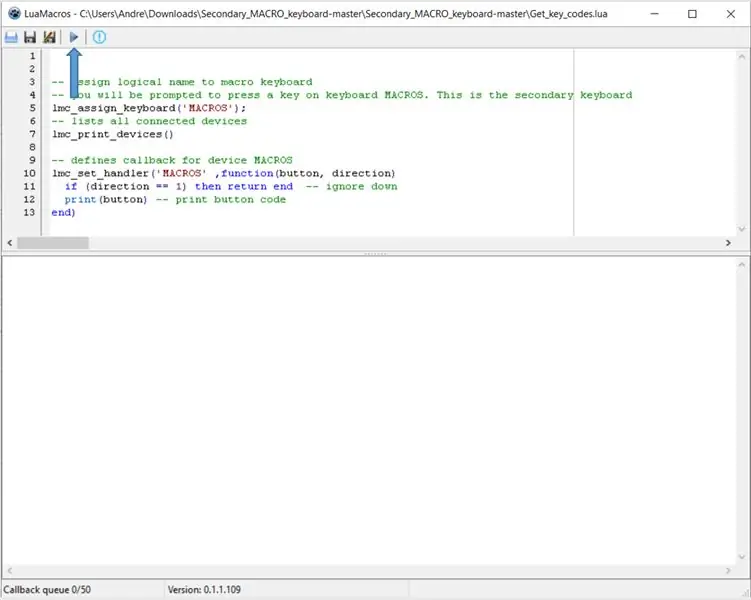
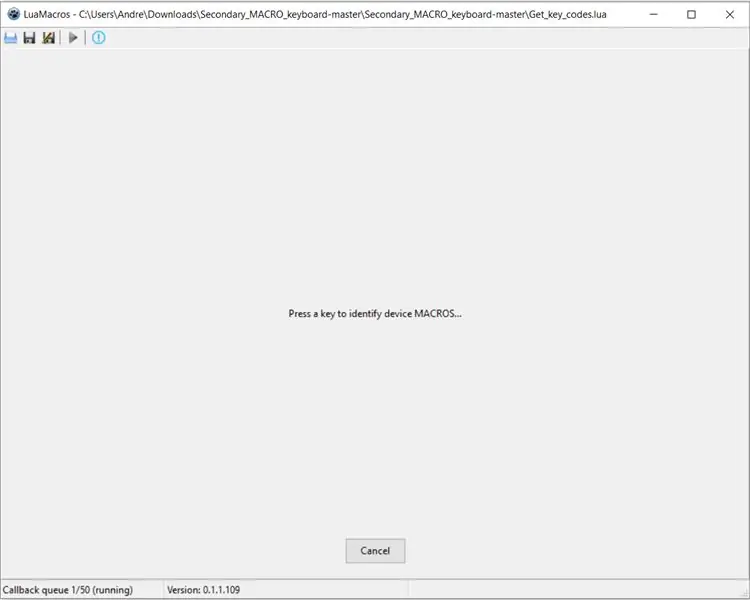
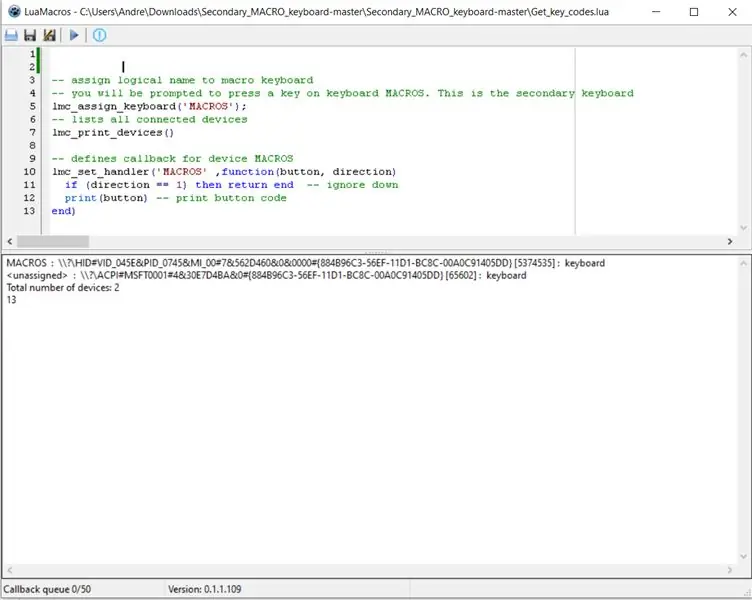
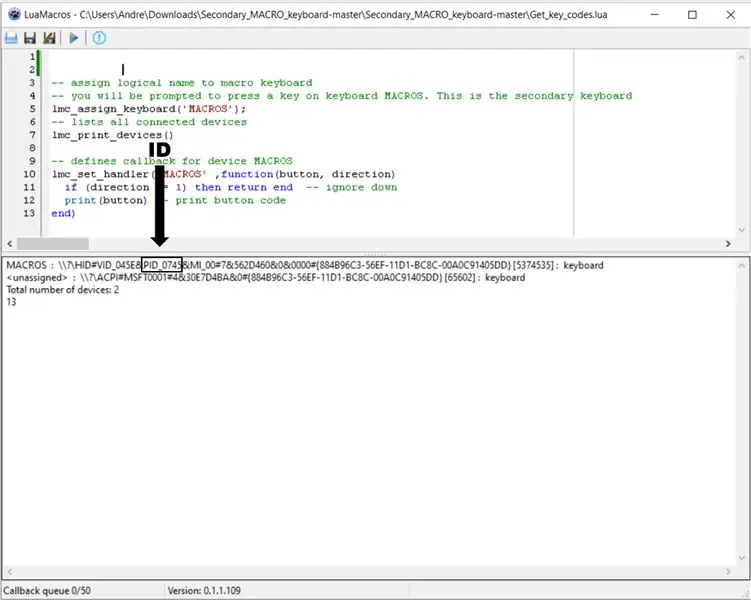
যদিও উইন্ডোজ কীবোর্ডের মধ্যে পার্থক্য করতে পারে না প্রতিটি কীবোর্ডের একটি আইডি থাকে। LuaMacros কে আমাদের ম্যাক্রো কীবোর্ড কোন কীবোর্ড তা জানাতে আমাদের এই আইডির প্রয়োজন হবে।
এই আইডি খুঁজে পেতে Luamacros খুলুন এবং Get_key_codes.lua ফাইলটি খুলুন -গিটহাব থেকে ডাউনলোড করা ফোল্ডারে ফাইলটি থাকবে
যখন আপনি ফাইলটি খুলবেন তখন প্রোগ্রামটি চালানোর জন্য উপরের ছোট্ট নীল ত্রিভুজটিতে ক্লিক করুন। আপনি যে কীবোর্ডটি একটি ম্যাক্রো কীবোর্ডে পরিণত করতে চান তার একটি বোতাম টিপতে বলা হবে
প্রোগ্রাম তারপর সমস্ত সংযুক্ত ডিভাইসের একটি তালিকা আউটপুট করবে। উপরের ছবিতে আপনি যা দেখছেন তার মতো কিছু: আমার ক্ষেত্রে, আপনি দেখতে পাবেন আমার দুটি ডিভাইস সংযুক্ত রয়েছে। ম্যাক্রোস হল সেই ডিভাইস যা আপনি কেবল আপনার সেকেন্ডারি কীবোর্ডে একটি কী টিপে চিহ্নিত করেছেন।
ম্যাক্রোসের ডানদিকে, আমাদের একটি দীর্ঘ স্ট্রিং আছে, এটি ডিভাইসের ধরন এবং আইডি এর সমন্বয়। আমার সেকেন্ডারি কীবোর্ডে আইডি আছে: PID_0745 আপনি প্রথম 2 এর মধ্যে আইডি খুঁজে পাবেন। উপরের ছবিটি দেখুন
আপনার কীবোর্ড আইডি নোট করুন। আপনার এটি 3 ধাপে প্রয়োজন হবে।
ধাপ 3: ফাইল কনফিগার করুন: 2nd_keyboard.lua
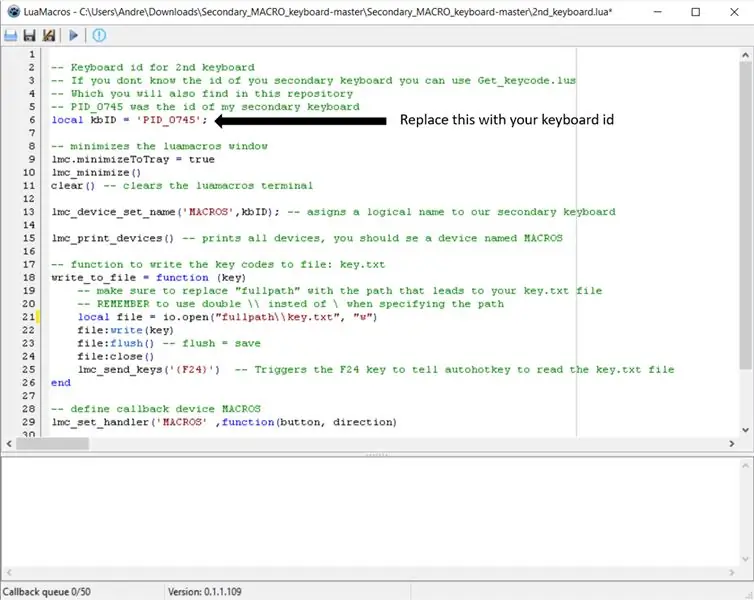
LuaMacros খুলুন এবং 2nd_keyboard.lua ফাইলটি খুলুন - ফাইলটি পাওয়া যাবে যেখানে আপনি Get_key_codes.lua পেয়েছেন এখন লাইনটি খুঁজুন:
স্থানীয় kbID = 'PID_0745'
এবং আমার আইডি (PID_0745) প্রতিস্থাপন করুন আইডি দিয়ে যা আপনি ২ য় ধাপে পেয়েছেন। খেয়াল রাখবেন লাইনে অন্য কিছু যেন পরিবর্তন না হয়।
ধাপ 4: চেষ্টা করে দেখুন
আপনার এখন লুয়ামাক্রোস ফাইল এবং অটোহটকি ফাইল উভয়ই চালানোর জন্য সমস্ত সেট আপ এবং প্রস্তুত থাকা উচিত।
এটি করার জন্য প্রথমে LuaMacros এ 2nd_keyboard.lua ফাইলটি খুলুন এবং ছোট নীল ত্রিভুজটিতে ক্লিক করুন এখন ফাইল এক্সপ্লোরারে Main.ahk ফাইলটিতে ডান ক্লিক করুন এবং রান স্ক্রিপ্টে ক্লিক করুন।
আপনি এখন আপনার দ্বিতীয় কীবোর্ডের "1" কীটি ক্লিক করতে এবং নোটপ্যাড খোলার জন্য সক্ষম হওয়া উচিত। যদি এমন হয় অভিনন্দন, আপনি সম্পূর্ণরূপে আপনার ম্যাক্রো কীবোর্ড সেট আপ করেছেন।
পরবর্তী ধাপে, আমরা দেখব কিভাবে আপনার নিজের ম্যাক্রো কনফিগার করা যায়
যদি এটি কাজ না করে তবে এখানে কিছু সমস্যা সমাধানের পদক্ষেপ রয়েছে:
- আপনি ভুল করে কোডে অন্য কিছু পরিবর্তন করেননি তা পরীক্ষা করুন
-
চেক করুন যে আপনি আমার কীবোর্ড আইডি আপনার সঠিক কীবোর্ড আইডি দিয়ে প্রতিস্থাপন করেছেন
- অন্য একটি কীবোর্ড ব্যবহার করে দেখুন
ধাপ 5: আপনার নিজের ম্যাক্রো তৈরি করুন
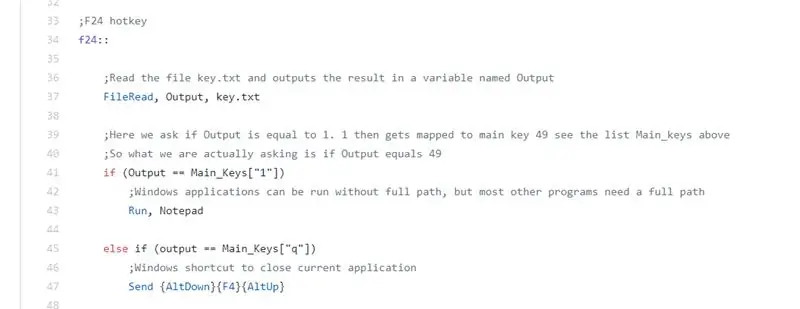
ব্যাখ্যা
যখন LuaMacros শনাক্ত করে যে আপনি ম্যাক্রো কীবোর্ডে একটি কী ক্লিক করেছেন, তখন এটি লিখে দেয় যে কী কীটিতে কী চাপানো হয়েছে। F24 হল উইন্ডোতে একটি কী যা আপনার কীবোর্ডে নেই। যখন অটোহটকি। সনাক্ত করে যে F24 টিপানো হয়েছে এটি ফাইলটি পড়ার সাথে ম্যাক্রোএভারিথিং লাইনের নীচে পড়ে
f24::
লাইন পর্যন্ত
প্রত্যাবর্তন
F24 চাপলে অটোহটকি কি করবে
F24 চাপলে অটোহটকি প্রথম কাজটি করবে। এটি লাইন 37 এ ঘটে।
আমি তখন একটি ম্যাক্রো তৈরি করেছি যা ফাইলের আউটপুট "1" কী হলে সক্রিয় হবে। আমি আমার ম্যাক্রো কীবোর্ডে 1 ক্লিক করলে নোটপ্যাড খুলবে। (লাইন 41 - 43)
পরের জিনিসটি আপনি দেখতে পাচ্ছেন যে আমি যদি আমার কীবোর্ডে "q" টিপি Alt নিচে চাপতে হবে তারপর F4 চাপলে তারপর Alt মুক্তি পাবে। এটি আপনার আঙুলটি Alt চেপে ধরে রাখার মত, তারপর f4 টিপুন এবং তারপর Alt ছেড়ে দিন। এই কী কম্বোটি উইন্ডোজের যেকোন সক্রিয় উইন্ডো বন্ধ করে
নিজে তৈরি করুন
প্যাটার্ন অব্যাহত রেখে আপনি এভাবে ম্যাক্রো যুক্ত করতে পারেন। একটি নতুন ম্যাক্রো লিখতে যোগ করুন
অন্যথায় যদি
এবং তারপরে আপনি নীচে অটোহটকি কী করতে চান তা লিখুন।
আপনি Numpad- এ কী লিখেও ব্যবহার করতে পারেন
অন্যথায় যদি
এবং তারপরে আপনি নীচে অটোহটকি কী করতে চান তা লিখুন।
উদাহরণস্বরূপ, আপনি সেন্ড কমান্ড ব্যবহার করে কী পাঠাতে পারেন।
যদি আমি, উদাহরণস্বরূপ, আমার কীবোর্ডটি "এই আমি অসাধারণ" টাইপ করতে চাই, যখন আমি "a" কীটি যোগ করব তখন আমি যোগ করব
অন্যথায় যদি (আউটপুট == Main_keys ["a"])
পাঠান, এটা অসাধারণ
আপনি আরও দেখবেন যে আমি নুম্প্যাড কীগুলির জন্য কিছু ম্যাক্রো যুক্ত করেছি। নুম্প্যাডের প্রতিটি চাবিকে একটি ইমোজি দেওয়া হয়েছে। (নিশ্চিত করুন যে আপনি Numlock ক্লিক করেননি কারণ এটি কী কোডগুলি পরিবর্তন করবে)
আরও সাহায্য
আপনি যদি সত্যিই কিছু শক্তিশালী ম্যাক্রো তৈরি করতে শিখতে চান তাহলে অটোহটকি ডকুমেন্টেশন চেক করুন ইন্টারনেটেও প্রচুর সাহায্য পাওয়া যায়।
শুভকামনা রইল।
প্রস্তাবিত:
ইঞ্জিনিয়ারস বন্ধু ওয়্যারলেস কীবোর্ড, মাউস এবং ম্যাক্রো রেকর্ডার: 4 ধাপ

ইঞ্জিনিয়ারস বডি ওয়্যারলেস কীবোর্ড, মাউস এবং ম্যাক্রো রেকর্ডার: এই নির্দেশযোগ্য ব্যাখ্যা করে কিভাবে ইঞ্জিনিয়ার্স বডি, কীবোর্ড, মাউস এবং ম্যাক্রো রেকর্ডার ব্যবহার করতে হয়। এই অ্যান্ড্রয়েড অ্যাপ্লিকেশনটি Enginners Buddy কীবোর্ড এবং মাউস এমুলেটর হার্ডওয়্যার মডিউলের সাথে একত্রে কাজ করে। মডিউল কোন HID কম্পের সাথে কাজ করবে
AF সহ DIY ম্যাক্রো লেন্স (অন্যান্য DIY ম্যাক্রো লেন্সের থেকে আলাদা): 4 টি ধাপ (ছবি সহ)

AF সহ DIY ম্যাক্রো লেন্স (অন্য সব DIY ম্যাক্রো লেন্সের থেকে আলাদা): আমি অনেককে দেখেছি একটি স্ট্যান্ডার্ড কিট লেন্স (সাধারণত 18-55 মিমি) দিয়ে ম্যাক্রো লেন্স তৈরি করে। তাদের বেশিরভাগই একটি লেন্স যা কেবল ক্যামেরার পিছনে লেগে থাকে বা সামনের উপাদানটি সরানো হয়। এই দুটি বিকল্পের জন্যই ডাউনসাইড রয়েছে। লেন্স মাউন্ট করার জন্য
3D মুদ্রিত Arduino ম্যাক্রো কীবোর্ড: 6 ধাপ (ছবি সহ)

3D মুদ্রিত Arduino ম্যাক্রো কীবোর্ড: এটি Arduino প্রো মাইক্রো সঙ্গে কাজ আমার প্রথম প্রকল্প ছিল। আপনি এটি জুম বা ডিসকর্ড চ্যাটে ব্যবহার করতে পারেন মিউট টগল করতে, আপনার ভিডিও টগল করতে বা আপনার স্ক্রিন শেয়ার করার মতো কাজ করতে। তার উপরে, আপনি এটি আপনার ঘন ঘন ব্যবহৃত প্রোগ্রামগুলি খুলতে প্রোগ্রাম করতে পারেন
দ্রুত এবং নোংরা দাস কীবোর্ড (ফাঁকা কীবোর্ড): 3 টি ধাপ

কুইক অ্যান্ড ডার্টি দাস কীবোর্ড (ফাঁকা কীবোর্ড): একটি দাস কীবোর্ড হল সবচেয়ে জনপ্রিয় কীবোর্ডের নাম যার মধ্যে কোন শিলালিপি নেই (খালি কীবোর্ড)। দাস কীবোর্ড 89.95 ডলারে বিক্রয় করে। এই নির্দেশিকা আপনাকে গাইড করবে যদিও আপনি যে কোনও পুরানো কীবোর্ড দিয়ে নিজেকে তৈরি করছেন
অ্যাপল অ্যালুমিনিয়াম কীবোর্ড পরিষ্কার করা . অথবা অন্য কোন সফট-টাচ কীবোর্ড: ৫ টি ধাপ

অ্যাপল অ্যালুমিনিয়াম কীবোর্ড পরিষ্কার করা …. এই নির্দেশনাটি আপনাকে এটি পরিষ্কার করতে সাহায্য করার জন্য। সাবধান থাকুন, কারণ এটি করার সময় আপনার কীবোর্ডটি ভেঙে গেলে আমি দায়ী নই …. চুষা এফ
